La aplicación de notas se usa ampliamente para registrar archivos importantes relacionados con su vida diaria o su trabajo. Puede tomar notas para recordar información dispersa pero útil, como palabras, fotos, listas, ubicaciones, programa diario, un memorándum, etc. Sin embargo, muchas razones pueden causar la pérdida de sus notas, como una actualización fallida de iOS, jailbreak, eliminación por error, etc.
¿Puedes restaurar notas borradas del iPhone?
Esta guía le mostrará la mejor manera de encontrar y recuperar notas en iPhone, incluso sin ninguna copia de seguridad de iCloud o iTunes.
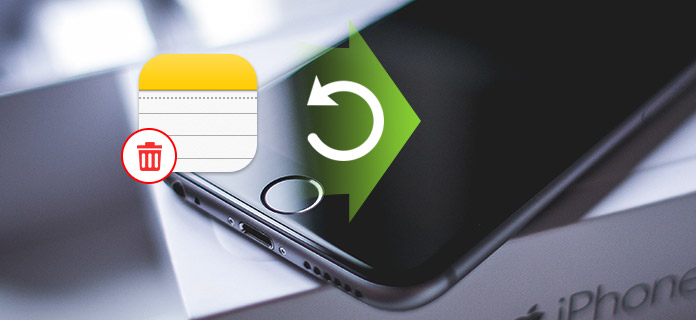
1Abra la aplicación Notas y vaya a la carpeta "Eliminados recientemente".
2Toque el botón "Editar" en la esquina superior derecha.
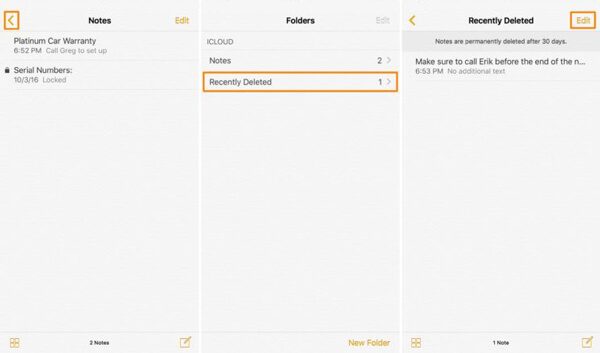
3Elija las notas eliminadas que desea recuperar y luego toque el botón "Mover a...".
4Elija una carpeta en la que desee restaurar las notas eliminadas. Luego puede recuperar notas en iPhone.
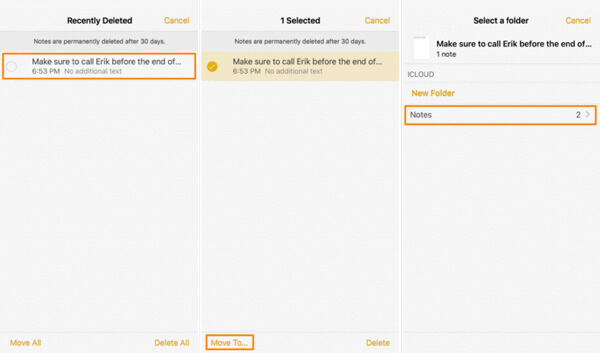
Cuando note que sus notas se eliminan o se pierden, primero debe verificar la carpeta "Eliminados recientemente". Si puede acceder a ellas allí, puede recuperar fácilmente las notas en el iPhone.
La razón por la que aún busca el método para recuperar las notas del iPhone es que no puede recuperar las notas eliminadas de la manera habitual. Lo que es peor, no tiene una copia de seguridad adecuada de iTunes o iCloud para restaurar las notas perdidas. ¿Qué debes hacer? Aquí te presentamos con los poderosos recuperación de notas de iPhone para ayudarte a recuperar notas en el iPhone.
1Inicie la recuperación de notas de iPhone

Abra este software de recuperación de notas eliminadas y conecte su iPhone con un cable USB. Elija el modo de recuperación de "Recuperar desde dispositivo iOS".
2Escanear notas de iPhone
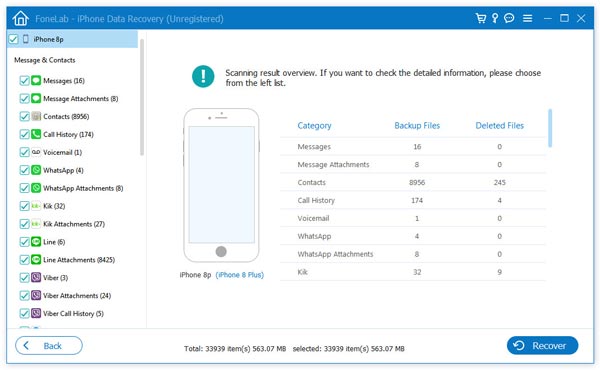
Haga clic en "Iniciar escaneo" para analizar los archivos de su iPhone. Desde la ventana emergente, solo puede seleccionar "Notas" para escanear.
3Elige notas eliminadas
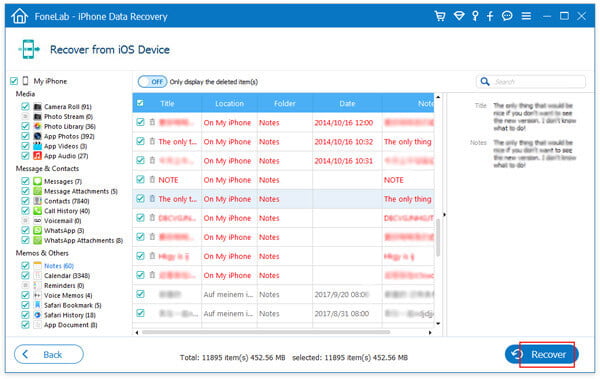
Después de escanear, haga clic en "Notas" y luego puede verificar cada nota en la ventana de vista previa. Puede deslizar el botón "Mostrar solo los elementos eliminados" a "Activado" para ubicar rápidamente las notas eliminadas que desea restaurar.
4Recuperar notas en iPhone
Después de elegir todas las notas que desea recuperar, puede hacer clic en el botón "Recuperar" para recuperar las notas en su iPhone.
Puedes aprender cómo recuperar notas en iPhone del video a continuación:
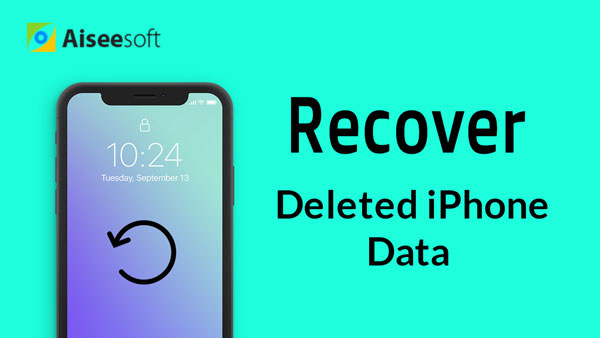

Además de la recuperación de notas de iPhone, este programa también te permite recuperar mensajes de texto de iPhone, contactos, videos, fotos, etc.
Aprender aqui para transferir notas de iPhone a iPhone.
Si tiene una copia de seguridad correcta de iTunes o iCloud, esta recuperación de notas de iPhone también puede ayudarlo a recuperar notas en iPhone de archivos de copia de seguridad.
1Inicie este software de recuperación de notas de iPhone eliminado, elija el modo "Recuperar desde copia de seguridad de iTunes".
2Puede ver que todos los archivos de copia de seguridad de iTunes se enumeran en la interfaz. Seleccione la copia de seguridad de iTunes adecuada y haga clic en "Iniciar escaneo" para escanear su copia de seguridad de iTunes.
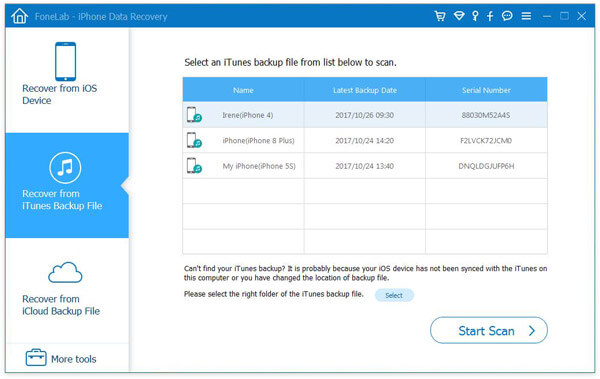
1Ejecute iPhone Notes Recovery y elija el modo "Recuperar desde iCloud Backup". Inicie sesión con su ID de Apple y contraseña para ingresar a su cuenta de iCloud.
Para recuperar las notas del iPhone, debe asegurarse de tener copia de seguridad de las notas del iPhone en icloud antes.
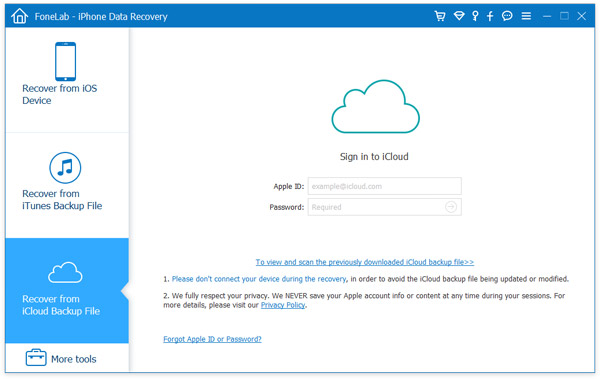
2Después de ingresar a la interfaz principal, seleccione "Copia de seguridad de iCloud", y todos los archivos de copia de seguridad de iCloud se enumerarán en la interfaz principal. Seleccione la copia de seguridad que necesita y luego haga clic en el botón "Descargar" para descargar los archivos de copia de seguridad.
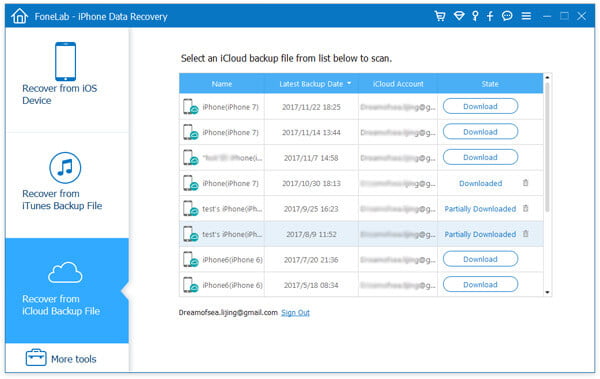
Los pasos de la izquierda serán los mismos, puede recuperar fácilmente las notas en el iPhone con esta herramienta.
En esta publicación, hablamos principalmente sobre cómo recuperar notas en iPhone. Te mostramos cuatro formas de recuperar tus notas eliminadas. Ya sea que desee recuperar notas eliminadas en iPhone con copia de seguridad o sin copia de seguridad de iTunes/iCloud, puede encontrar soluciones efectivas en esta publicación.
Como amantes de la música, no deben perderse este artículo para recuperar la biblioteca de iTunes eliminada por error.